MP3에 좋아하는 음악이 있을 때 Facebook 또는 YouTube용으로 MP3를 MP4로 변환하는 방법은 무엇입니까? YouTube는 비디오 형식만 허용하므로 MP3를 호환되는 비디오 형식으로 간단히 트랜스코딩하거나 심지어 MP3를 MP4로 변환 이미지와 함께. 오디오 파일을 변환하는 가장 좋은 방법은 무엇입니까? MP3 to MP4 변환기를 무료로 다운로드하는 방법은 무엇입니까? 기사의 궁극의 가이드에서 자세한 내용을 알아보십시오.
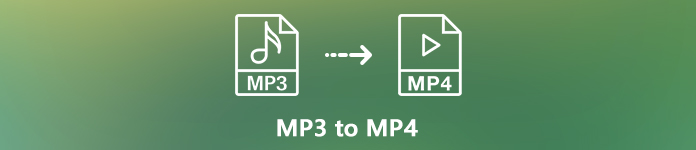
- 파트 1: Facebook/YouTube용 MP3를 MP4로 변환하는 방법
- 파트 2: FFmpeg를 통해 이미지가 포함된 MP3를 MP4로 변환하는 방법
- 파트 3: 온라인에서 MP3를 MP4로 변환하는 방법
- 파트 4: MP3를 MP4로 변환에 대한 FAQ
파트 1: Facebook/YouTube용 MP3를 MP4로 변환하는 방법
Apeaksoft 비디오 컨버터 궁극 Facebook, YouTube 또는 기타 소셜 미디어 웹사이트에 업로드할 수 있는 MP3를 MP4로 트랜스코딩하는 궁극의 MP3 to MP4 변환기입니다. 기본 비디오 변환 기능 외에도 업로드해야 하는 비디오 파일에 워터마크, 자막을 추가하거나 비디오 효과를 적용할 수 있습니다.
- MP3를 MP4, MOV, FLV 등의 YouTube 및 Facebook 형식으로 변환합니다.
- 원치 않는 오디오 부분을 클립하고 모든 트림을 전체 비디오로 결합합니다.
- 샘플 속도, 비트 전송률 등과 같은 오디오에 대한 다양한 설정을 조정합니다.
- 변환하기 전에 내장 미디어 플레이어에서 오디오 및 비디오 파일을 미리 봅니다.
Facebook 및 YouTube용 MP3를 MP4로 변환하는 방법
1단계컴퓨터에 프로그램을 이미 설치했으면 MP3 to MP4 변환기를 실행하십시오. 선택 변환기 메뉴를 클릭하고 파일 추가 프로그램에 MP3 파일을 로드하는 메뉴. 물론 MP3를 프로그램에 끌어다 놓을 수도 있습니다.

2단계출력 형식을 Facebook 및 YouTube와 호환되는 MP4로 선택합니다. 물론 해상도, 품질 및 기타 매개 변수를 조정할 수도 있습니다. 클릭 기어 버튼을 누르면 샘플 속도, 오디오 코덱, 프레임 속도 등을 조정할 수 있습니다.

3단계오디오 파일을 다듬기 위해 다음을 클릭할 수 있습니다. 절단 메인 인터페이스의 버튼. 로 이동 오디오 섹션을 클릭한 후 편집 단추. 여기에서 지연 시간을 변경하고 값을 추가하거나 원 막대를 드래그하여 오디오 볼륨을 조정할 수 있습니다.

4단계그 후 에 저장 다른 설정을 조정하고 출력 대상 폴더를 선택하는 옵션입니다. 클릭할 수 있습니다 모두 변환 컴퓨터에서 YouTube 또는 Facebook용 MP3를 MP4로 변환하기 시작하려면 메인 인터페이스의 버튼을 누르십시오. (만약 페이스북이 로드되지 않음?)

파트 2: FFmpeg를 통해 이미지가 포함된 MP3를 MP4로 변환하는 방법
스틸 이미지로 MP3를 MP4로 변환하는 방법은 무엇입니까? FFmpeg는 정지 이미지를 MP3 파일에 추가하는 가장 좋은 방법 중 하나이며, 자세한 코덱에 대한 자세한 내용은 아래와 같습니다.
ffmpeg -loop 1 -r 10 -i "이미지" -i "음악" -map 0:v:0 -map 1:a:0 -shortest -b:a 320k -vf "drawtext=글꼴 파일=/경로/to/ font.ttf:text='MP3 제목':fontsize=46:fontcolor=white:shadowcolor=black:shadowx=1:shadowy=1:x=W* (1-0.05*t):y=H+descent- 상승" -y "apeaksoft.mp4"
-루프 1은 이미지가 반복되도록 지시하며 입력 이미지 전에 지정해야 합니다.
-r 10은 프레임 속도를 지정하며 스틸 이미지에 대해 너무 높게 설정하는 것은 의미가 없습니다. -maps는 사용할 비디오 및 오디오 트랙을 알려줍니다.
-Shortest는 기본적으로 무한대인 가장 긴 트랙 대신 가장 짧은 트랙으로 끝나도록 인코더에 지시합니다.
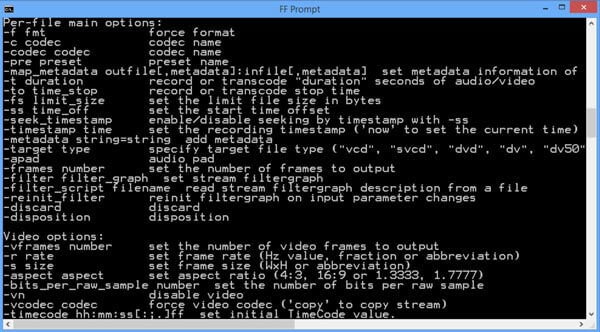
파트 3: 온라인에서 MP3를 MP4로 변환하는 방법
추가 MP3 to MP4 변환기를 다운로드하고 싶지 않다면 Apeaksoft Free Online Video Converter는 MP3 오디오 파일을 MP4로 쉽게 변환할 수 있는 또 다른 선택입니다. 클릭 한 번으로 Facebook 및 YouTube용으로 원하는 동영상을 변환하기 위해 설치하거나 가입할 필요가 없습니다.
1단계로 이동 무료 온라인 비디오 변환기 브라우저에서. 클릭 변환할 파일 추가 버튼을 눌러 Windows 또는 Mac용 런처를 가져옵니다. 그런 다음 MP3 오디오 파일을 온라인 오디오 변환기에 추가하고 가져올 수 있습니다.

2단계그런 다음 하단 영역에서 출력 형식으로 MP4를 선택할 수 있습니다. YouTube 또는 Facebook용 MP3를 MP4로 직접 변환해야 하는 경우 사용 가능한 옵션을 찾을 수 있습니다. 또한 비디오 코덱, 프레임 속도 및 기타 설정을 조정할 수도 있습니다.

3단계설정이 만족스러우면 개 심자 버튼을 눌러 온라인에서 무료로 MP3를 MP4로 변환하세요. 변환 프로세스가 완료되면 출력 MP4 파일을 컴퓨터에 다운로드하거나 소셜 미디어 웹사이트에 공유할 수 있습니다.
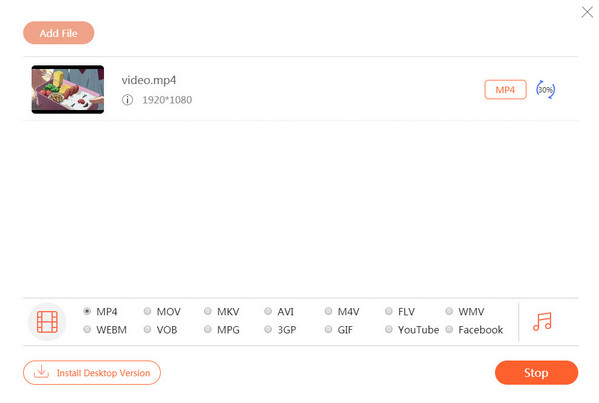
파트 4: MP3를 MP4로 변환에 대한 FAQ
Windows Media Player에서 MP3를 MP4로 변환할 수 있습니까?
Windows Media Player는 Windows용으로 사전 설치된 미디어 플레이어입니다. MP3를 WAV, ALAC, FLAC 및 기타 Windows Media 오디오 파일과 같은 오디오 형식으로만 변환할 수 있지만 MP3를 MP4 또는 소셜 미디어 웹사이트용 기타 비디오 형식으로 변환하는 것은 불가능합니다.
iTunes에서 MP3를 MP4로 변환하는 방법?
Windows Media Player와 유사하게 iTunes는 오디오 형식 간에만 변환할 수 있습니다. MP3 오디오 파일을 변환해야 하는 경우 AAC 인코더, AIFF 인코더, Apple Lossless 인코더 및 WAV 인코더만 얻을 수 있습니다. MP3를 MP4로 변환하려면 대신 Apeaksoft Video Converter Ultimate 및 기타 전문 비디오 변환기를 사용할 수 있습니다.
Image Online을 사용하여 MP3를 MP4로 변환해야 합니까?
온라인에서 이미지가 있는 MP3를 MP4로 변환하는 것이 좋은 옵션인가요? 이미지와 MP3 파일을 모두 MP4 비디오에 업로드할 수 있는 일부 온라인 MP3 to MP4 변환기를 찾을 수 있습니다. 효과를 볼 수 없거나 파일 조정이 어려우므로 권장하지 않는 방법입니다.
이미지가 있는 MP3를 MP4로 변환하는 대체 방법이 있습니까?
여러 이미지로 MP4 슬라이드쇼를 만들어야 하는 경우 어떻게 해야 합니까? MP3를 배경으로 멋진 슬라이드쇼를 만드는 방법은 무엇입니까? 간단한 이미지로 MP3를 MP4로 변환하고 싶지 않다면 Apeaksoft Slideshow Maker를 고려해 볼 수 있는 또 다른 선택으로 사진, 비디오 및 오디오 파일로 환상적인 슬라이드쇼를 쉽게 만들 수 있습니다.
결론
네가 원할때 MP3를 MP4로 변환 YouTube 또는 Facebook과 같은 소셜 미디어 웹사이트의 경우 온라인 방법을 사용하여 MP3 오디오 형식을 트랜스코딩할 수 있습니다. 물론 FFmpeg의 코덱에 익숙하다면 간단한 이미지를 프로그램에 추가할 수도 있습니다. Apeaksoft Video Converter Ultimate는 일부 텍스트, 자막을 추가하거나 MP3용 MP4 파일을 다듬어야 하는 경우 원하는 솔루션입니다. 또한 Slideshow Maker를 활용하여 슬라이드쇼 만들기 MP4를 클릭 내에서 배경 음악으로 사용합니다.




